Ошибка определения принадлежности клиентского и серверного процессов одному компьютеру
Где может возникать эта ошибка
Появление данной ошибки свойственно в следующих случаях*:
- • при запуске базы в клиент-серверном варианте;
- • при подключении к серверу 1С с помощью консоли «Администрирование серверов 1С Предприятия».
✱ — не претендуем на истину, возможны другие, более экзотические варианты.
Корень проблемы
Задача в том, чтобы добиться правильного отклика при команде ping по имени сервера 1С. Поэтому, в первую очередь, проверьте какой ответ приходит от сервера и верный ли IPv4-адрес отвечает.
Как исправить
1. Проверьте версию технологической платформы
На сервисе публикации ошибок 1С описана ошибка с кодом 10227667. Зарегистрирована: 03.12.2020.
Описание: при запуске клиентского приложения на том же компьютере, где продолжительное время работает сервер 1С:Предприятия, может происходить ошибка определения принадлежности клиентского и серверного процессов одному компьютеру.
Статус: исправлена в выпущенной версии. Как решение, предлагается перейти на технологическую платформу версии 8.3.18.1289, 8.3.19.1150, 8.3.20.1549 или выше.
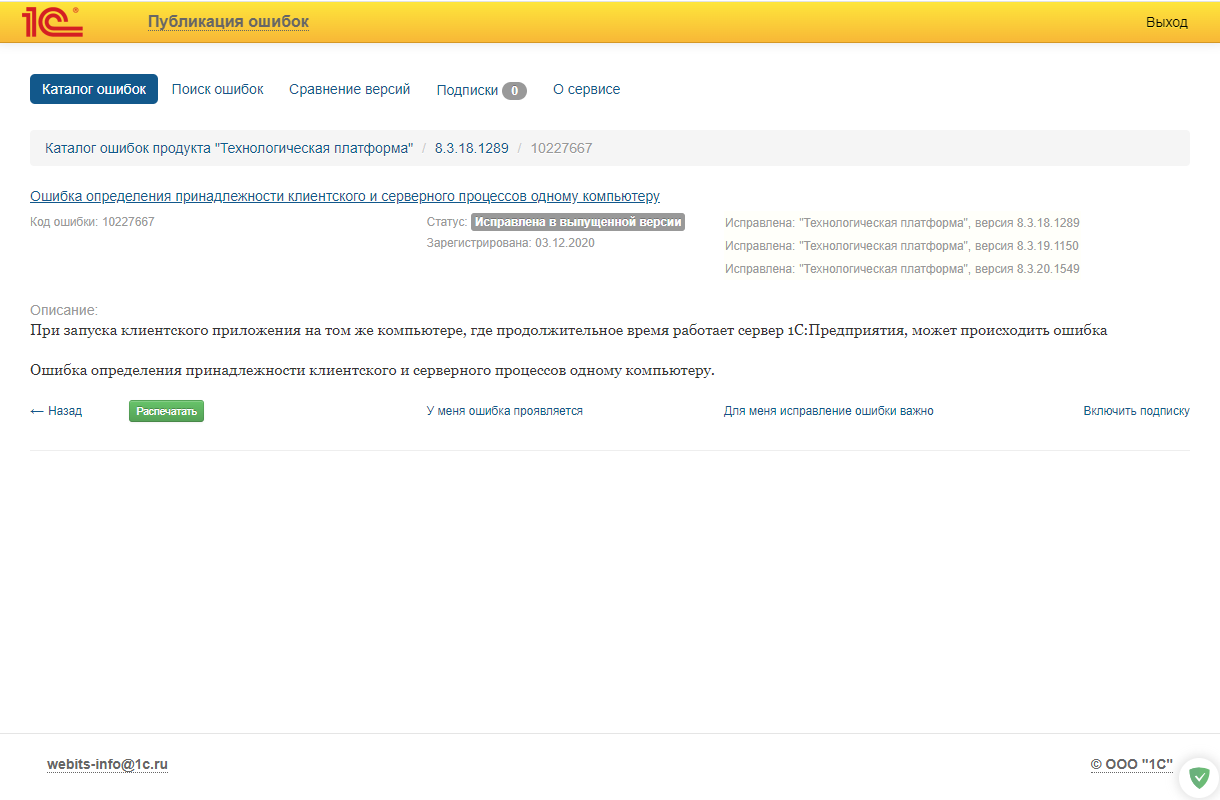
2. Перезапуск службы Агента сервера 1С
Рекомендация основана на перезапуске рабочих процессов ragent, rphost и rmngr для проверки. Вы можете сделать это с помощью консольных команд или отправить сервер на перезагрузку.
✓ Пример для 64-разрядной версии сервера 1С (команды выполняются от имени администратора; кавычки в командах должны быть стандартными — движок блога меняет их на кавычки-елочки):
net stop «1C:Enterprise 8.3 Server Agent (x86-64)»
ping -n 16 127.0.0.1 > nul
net start «1C:Enterprise 8.3 Server Agent (x86-64)»
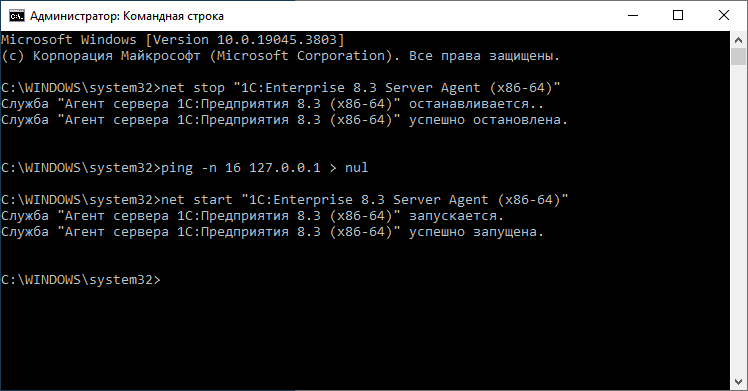
3. Добавление ip-адреса сервера 1С в файл hosts
Запустите Блокнот от имени администратора, откройте файл hosts и добавьте в него ip-адрес сервера 1С с указанием имени. Дополнительно рекомендуется раскомментировать строку localhost.
Стандартное расположение:
C:\Windows\System32\drivers\etc
%SystemRoot%\system32\drivers\etc
Например, ваш сервер называется Server и работает с сетевым адресом 192.168.0.100. Тогда файл hosts может выглядеть примерно так — см. картинку.
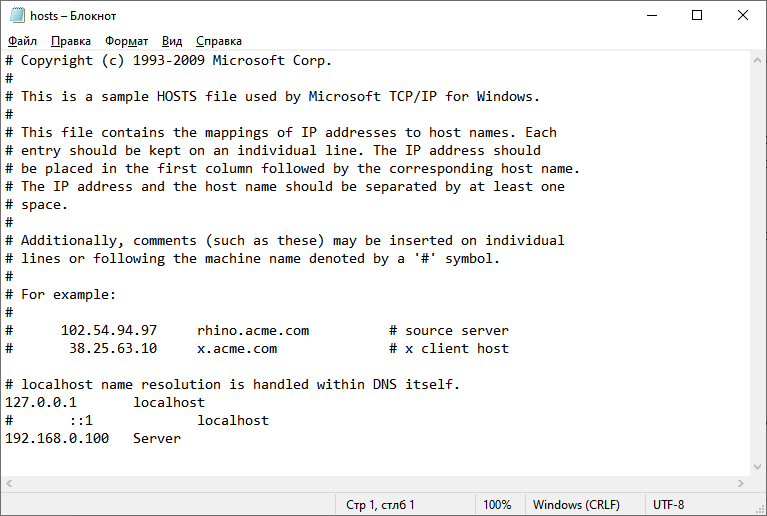
4. Обновление параметров DNS
Суть метода — в очистке кэша сопоставителя DNS (ключ «/flushdns») с освобождением и повторным получением ip-адреса. Выполняется в командной строке от имени администратора.
Внимание: при удаленном подключении возможная потеря сетевого соединения, из-за временной потери сетевого адреса (/release).
ipconfig /flushdns
ipconfig /release
ipconfig /renew
5. Отключение протокола IPv6
Выполните отключение протокола IPv6 на сервере через системный реестр. Для быстрого теста можно проверить отключение протокола в свойствах сетевого адаптера, но этого иногда бывает недостаточно.
Запустите редактор реестра regedit и перейдите в раздел:
HKLM\SYSTEM\CurrentControlSet\Services\Tcpip6\Parameters
Если отсутствует параметр DisabledComponents, то создайте новый: в контекстном меню «Создать — Параметр DWORD (32 бита)». Значение: 255 (0хFF) — отключение IPv6 на всех интерфейсах. Перезагрузите сервер.
Подробнее — в статье «Как отключить протокол IPv6 в ОС Windows».
✅ Напишите, пожалуйста, в комментариях, что помогло в вашем случае. Будет полезно для всех. Спасибо вам.
__________
Что-то не так с 1С или нужна настройка?
► Оставьте заявку или позвоните +7-911-500-10-11 — разберёмся и поможем.
